Descriere filă Principal
Fila Principal (Main) vă permite să creaţi o configurare de imprimare de bază în conformitate cu tipul de suport. Dacă nu este necesară imprimarea specială, imprimarea normală poate fi efectuată doar prin setarea elementelor de pe această filă.
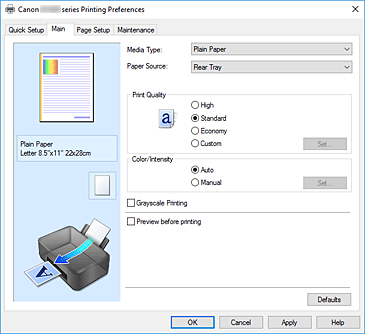
- Examinare setări
-
Ilustraţia hârtiei prezintă modul în care documentul original va fi aşezat pe o coală de hârtie.
Puteţi să verificaţi o imagine în întregime a aspectului. - Tip suport (Media Type)
-
Selectează un tip de hârtie de imprimare.
Selectaţi un tip de suport care corespunde hârtiei încărcate în imprimantă. Acest lucru vă asigură că imprimarea este efectuată corect pentru hârtia specificată. - Sursă hârtie (Paper Source)
-
Afişează sursa din care este furnizată hârtia.
- Tava din spate (Rear Tray)
- Hârtia este furnizată întotdeauna din tava din spate.
- Calitate imprimare (Print Quality)
-
Selectează calitatea de imprimare dorită.
Selectaţi una din opţiunile următoare pentru a seta nivelul de calitate a imprimării, în conformitate cu scopul urmărit. Important
Important- În funcţie de setările Tip suport (Media Type), pot fi produse aceleaşi rezultate de imprimare chiar dacă opţiunea Calitate imprimare (Print Quality) este modificată.
- Înaltă (High)
- Acordă prioritate calităţii de imprimare prin viteza de imprimare.
- Standard
- Imprimă la viteză şi calitate normală.
- Economic (Economy)
-
Reduce nivelul de cerneală neagră utilizată atunci când imprimaţi.
 Notă
Notă- Selectând opţiunea Economic (Economy) din Calitate imprimare (Print Quality), se reduce consumul de cerneală neagră. Aceasta înseamnă că puteţi să imprimaţi mai mult decât dacă aţi fi selectat opţiunea Standard.
Când efectuați imprimarea color, consumul de cerneală pentru zonele negre este redus. Totuși, pentru zonele color, se consumă aceeași cantitate de cerneală ca pentru setarea Standard.
Pentru detalii despre modul economic, consultați „Modul economic”.
- Selectând opţiunea Economic (Economy) din Calitate imprimare (Print Quality), se reduce consumul de cerneală neagră. Aceasta înseamnă că puteţi să imprimaţi mai mult decât dacă aţi fi selectat opţiunea Standard.
- Particularizat (Custom)
- Selectaţi această setare când doriţi să setaţi individual nivelul de calitate al imprimării.
- Setare... (Set...)
-
Selectaţi Particularizat (Custom) pentru Calitate imprimare (Print Quality) pentru a activa acest buton.
Deschideţi Caseta de dialog Particularizat. Apoi, puteţi să setaţi individual nivelul de calitate a imprimării.
- Culoare/intensitate (Color/Intensity)
-
Selectează metoda de reglare a culorii.
- Automat (Auto)
- Cyan, Magenta, Galben (Yellow), Luminozitate (Brightness), Contrast şi aşa mai departe, se reglează automat.
- Manual
- Se selectează când setaţi setările individuale, precum Cyan, Magenta, Galben (Yellow), Luminozitate (Brightness), Contrast etc. şi metoda Corectare culori (Color Correction).
- Setare... (Set...)
-
Selectaţi Manual pentru Culoare/intensitate (Color/Intensity) pentru a activa acest buton.
În caseta de dialog Reglare manuală culori (Manual Color Adjustment), puteţi să reglaţi setările culorilor individuale, precum Cyan, Magenta, Galben (Yellow), Luminozitate (Brightness) şi Contrast de pe fila Reglare culori şi să selectaţi metoda Corectare culori (Color Correction) de pe fila Potrivire. Notă
Notă- Dacă doriţi să utilizaţi un profil ICC pentru a regla culorile, utilizaţi caseta de dialog Reglare manuală culori (Manual Color Adjustment) pentru a seta profilul.
- Imprimare în tonuri de gri (Grayscale Printing)
-
Această funcţie converteşte datele în date monocrome când imprimaţi documentul.
Bifaţi această casetă pentru a imprima un document color în monocrom. - Examinare înaintea imprimării (Preview before printing)
-
Afişează modul în care va arăta rezultatul imprimării înainte de a imprima efectiv datele.
Bifaţi această casetă pentru a afişa o examinare înaintea imprimării. - Implicite (Defaults)
-
Restaurează la valorile implicite toate setările pe care le-aţi modificat.
Făcând clic pe acest buton se restaurează toate setările de pe ecranul curent la valorile lor implicite (setări din fabrică).
Caseta de dialog Particularizat (Custom)
Setaţi nivelul de calitate şi selectaţi calitatea de imprimare dorită.
- Calitate
- Puteţi să utilizaţi bara glisantă pentru a regla nivelul de calitate a imprimării.
-
 Important
Important- În funcţie de setarea pentru Tip suport (Media Type), anumite niveluri de calitate a imprimării nu pot fi selectate.
 Notă
Notă- Modurile de calitate a imprimării Înaltă (High), Standard sau Economic (Economy) sunt legate la bara glisantă. De aceea, când bara glisantă este deplasată, calitatea şi valoarea corespunzătoare sunt afişate în partea stângă. Acelaşi lucru se obţine atunci când se selectează butonul radio corespunzător pentru Calitate imprimare (Print Quality) din fila Principal (Main).
Fila Reglare culori (Color Adjustment)
Această filă vă permite să reglaţi echilibrul de culori prin modificarea setărilor de la opţiunile Cyan, Magenta, Galben (Yellow), Luminozitate (Brightness) şi Contrast.
- Previzualizare
-
Afişează efectul de reglare a culorilor.
Culoarea şi luminozitatea se modifică atunci când se reglează fiecare element. Notă
Notă- Grafica este în monocrom când este bifată caseta Imprimare în tonuri de gri (Grayscale Printing).
- Vizualizare model culori (View Color Pattern)
-
Afişează un model pentru verificarea modificărilor de culori produse de reglarea culorilor.
Dacă doriţi să afişaţi imaginea de examinare cu un model de culoare, bifaţi această caseta. - Cyan / Magenta / Galben (Yellow)
-
Reglează intensitatea pentru Cyan, Magenta şi Galben (Yellow).
Prin deplasarea cursorului spre dreapta culoarea devine mai puternică şi prin deplasarea cursorului spre stânga culoarea devine mai slabă.
De asemenea puteţi introduce în mod direct o valoare legată la cursor. Introduceţi o valoare cuprinsă între -50 şi 50.
Această reglare ajustează cantitatea relativă de cerneală din fiecare culoare utilizată, fapt care modifică întregul echilibru de culori al documentului. Utilizaţi aplicaţia dacă doriţi să modificaţi semnificativ întregul echilibru de culori. Utilizaţi driverul de imprimantă doar dacă doriţi să reglaţi puţin echilibrul de culori. Important
Important- Când se bifează Imprimare în tonuri de gri (Grayscale Printing) de pe fila Principal (Main), opţiunile Cyan, Magenta şi Galben (Yellow) apar estompate şi nu sunt disponibile.
- Luminozitate (Brightness)
- Reglează luminozitatea imprimării. Nu puteţi să modificaţi nivelurile de alb şi de negru pur. Totuşi, luminozitatea pentru culorile dintre alb şi negru pot fi modificate. Deplasarea cursorului spre dreapta determină deschiderea (atenuarea) culorilor, iar deplasarea cursorului spre stânga determină închiderea (intensificarea) culorilor. De asemenea, puteţi să introduceţi direct valorile pentru luminozitate, care sunt legate de bara de glisare. Introduceţi o valoare cuprinsă între -50 şi 50.
- Contrast
-
Reglează contrastul dintre luminos şi întunecat în imaginea de imprimat.
Prin deplasarea cursorului spre dreapta contrastul se măreşte şi prin deplasarea cursorului spre stânga contrastul se micşorează.
De asemenea puteţi introduce în mod direct o valoare legată la cursor. Introduceţi o valoare cuprinsă între -50 şi 50.
Fila Potrivire (Matching)
Vă permite să selectaţi metoda pentru reglarea culorilor pentru a se potrivi cu tipul de document de imprimat.
- Corectare culori (Color Correction)
-
Vă permite să selectaţi Potrivire driver (Driver Matching), ICM sau Niciuna (None) pentru a corespunde scopului operaţiei de imprimare.
 Important
Important- Când se bifează Imprimare în tonuri de gri (Grayscale Printing) de pe fila Principal (Main), opţiunea Corectare culori (Color Correction) apare estompată şi nu este disponibilă.
- Potrivire driver (Driver Matching)
- Cu Canon Digital Photo Color puteţi imprima date sRGB cu tente de culori pe care le preferă majoritatea oamenilor.
- ICM
- Reglează culorile utilizând un profil ICC la imprimare.
-
 Important
Important- Dacă software-ul de aplicaţie este setat astfel încât funcţia ICM este dezactivată, funcţia ICM nu este disponibilă pentru Corectare culori (Color Correction) şi este posibil ca imprimanta să nu poată să imprime în mod corespunzător datele de imagine.
- Niciuna (None)
- Dezactivează reglarea culorilor cu driverul de imprimantă. Selectaţi această valoare când specificaţi un profil ICC de imprimare creat individual într-un software de aplicaţie pentru a imprima date.
Subiecte înrudite
- Setarea nivelului pentru Calitate imprimare (Particularizat)
- Reglarea echilibrului de culori
- Reglarea luminozităţii
- Reglarea contrastului
- Specificarea corectării culorii
- Reglarea culorilor utilizând driverul de imprimantă
- Imprimarea cu Profiluri ICC
- Imprimarea monocromă a unui document color
- Afişarea rezultatelor imprimării înainte de imprimare

